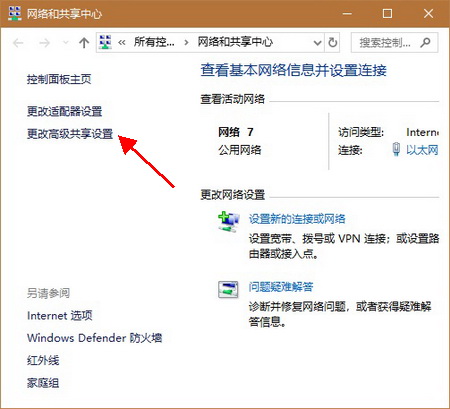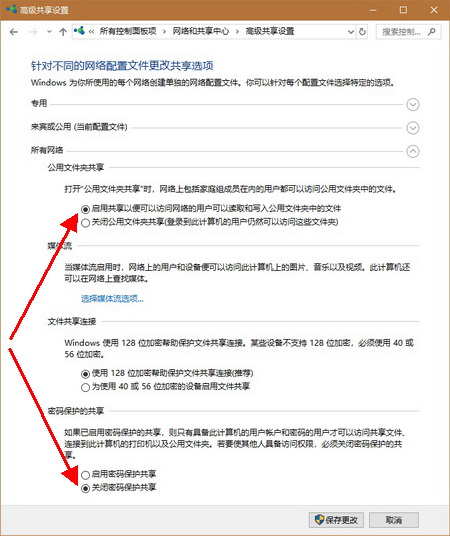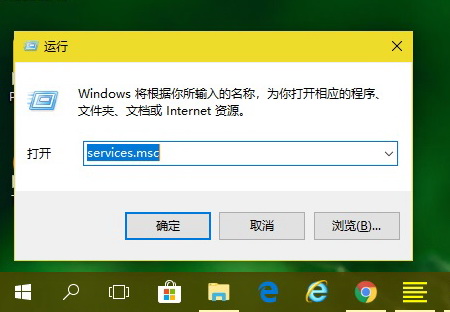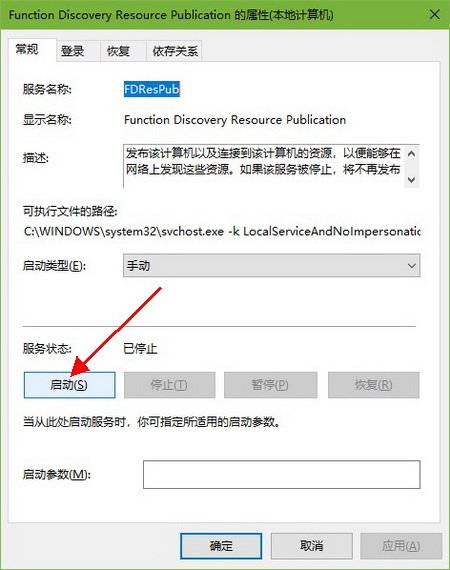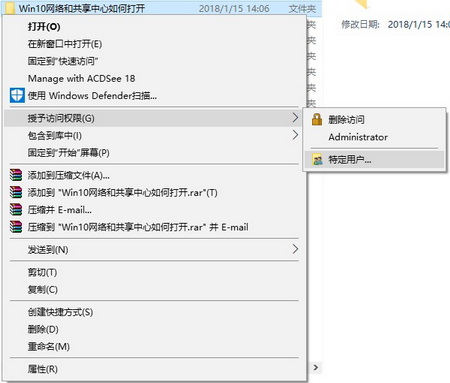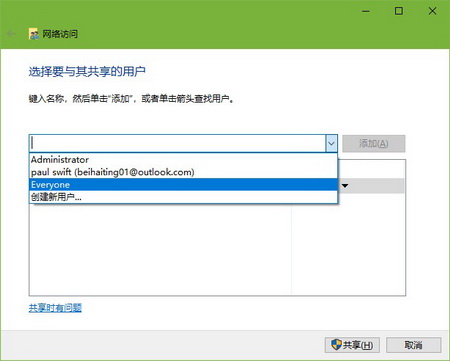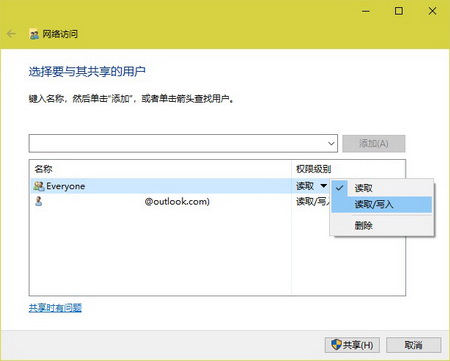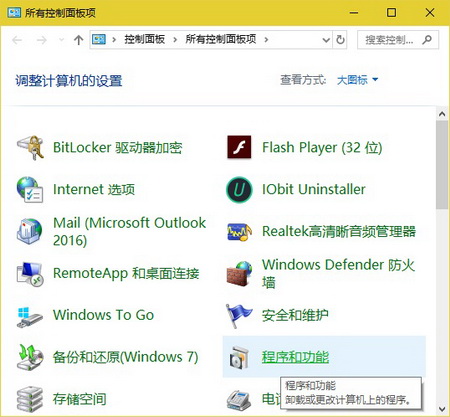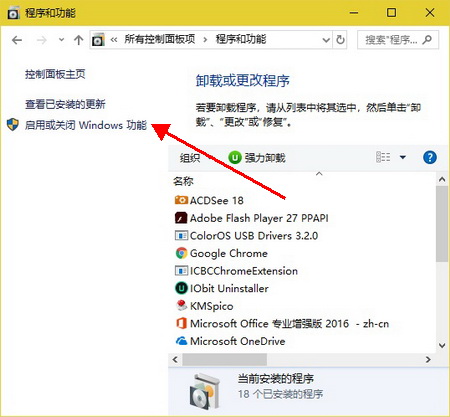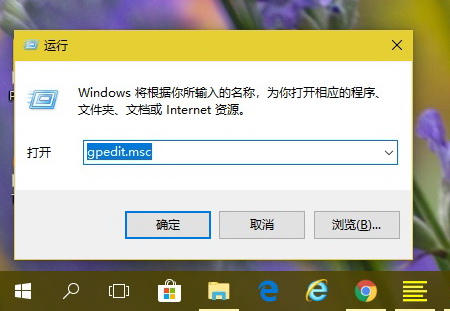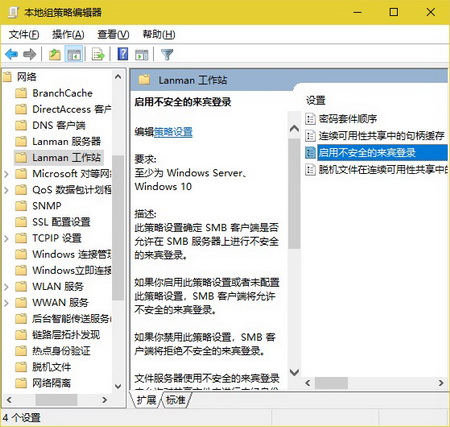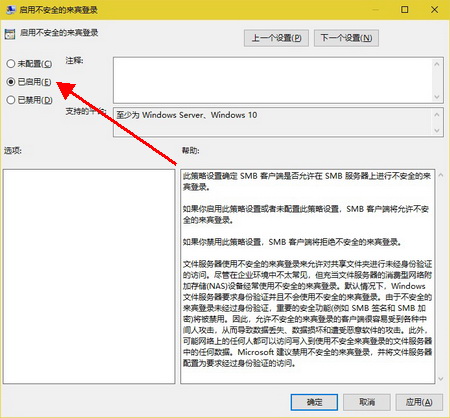|
Win10共享文件无法被局域网其他计算机找到怎么办?眼高手低,说的是看起来简单,着手操作起来为毕竟如我们所预想的那样容易。有网友在使用Win10共享文件时,却无法被局域网其他计算机找到。急得抓耳挠腮,只能说情况很复杂,窃听在下缓缓道来。下述操作不特别注明,操作均在共享计算机上操作。 第一步、开启局域网计算机网络发现 步骤一、打开网络或共享中心,点击左侧“更改高级共享设置”
温馨提示:如果不知道如何打开网络和共享中心,请点击参考:Win10网络和共享中心如何打开? 步骤二、在高级共享设置界面,点开“所有网络”,在“公用文件夹共享”下面点击勾选“启用共享以便可以访问网络的用户可以读取和写入公用文件夹中的文件”,并点击选择“关闭密码保护共享”,然后点击底部的“保存更改”
第二步、启用共享Win10计算机相关服务 步骤一、按下Win+R组合键调出运行命令输入框,输入services.msc后,然后点击“确定”按钮或按下回车键
步骤二、在服务窗口右侧找到并双击名称为Function Discovery Resource Publication的服务项
步骤三、在Function Discovery Resource Publication 的属性(本地计算机)对话框,点击服务状态下面的“启动”,然后等待系统自动启动相关服务即可
第三步、启用Everyone账户 步骤一、在要共享的文件夹上单击鼠标右键,鼠标指向“授予访问权限”,然后点击次级菜单中的“特定用户”
步骤二、在网络发现窗口,点击添加前面的向下箭头,在列表中点击选择“Everyone”,然后点击“添加”
步骤三、添加后,文件夹默认权限为读取,点击都去后面的向下箭头,点击选择“读取/写入”,然后点击“共享”
温馨提示:若局域网内有XP和Win7用户也需要访问Win10的共享资源,则还需要添加“Guest”用户 第四步、启用共享计算机SMB功能 步骤一、在大图标查看方式下控制面板,点击“卸载程序”
温馨提示:如果桌面找不到控制面版,可以点击参考:Win10显示控制面板怎么设置? 步骤二、在卸载程序窗口,点击左上角“启用或关闭Windows功能”
步骤三、在启用或关闭Windows 功能界面,点击勾选“SMB 1.0/CIFS Automatic Removal”,并点开确认下面的3个SMB选项全部勾选,然后点击确定
步骤四、等待系统自动完成安装即可 第五步、设置共享计算机组策略 步骤一、按下Win+R组合键,点出运行命令,输入gpedit.msc,然后点击“确定”
步骤二、在组策略编辑器窗口,在左侧依次展开:计算机配置->管理模板->网络->Lanman 工作站,在右侧窗口找到并双击名称为“启用不安全的来宾登录”选项
步骤三、在启用不安全的来宾登录对话框,点击选择“已启用”,然后点击“确定”
第六步、重启计算机 (责任编辑:IT信息技术民工) |